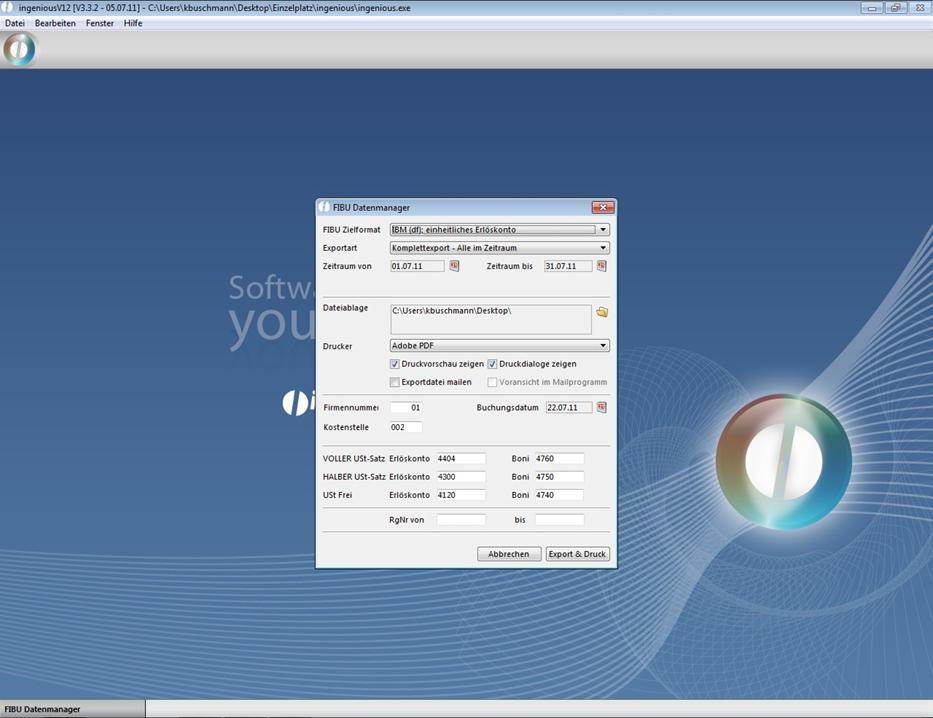Mit dem FIBU Datenmanager können Sie Finanzdaten z. B. nach DATEV Standards exportieren und Zahlungen (Primanoten) importieren. Es sind auf Anfrage aber auch andere Zielformate für die Exporte möglich.
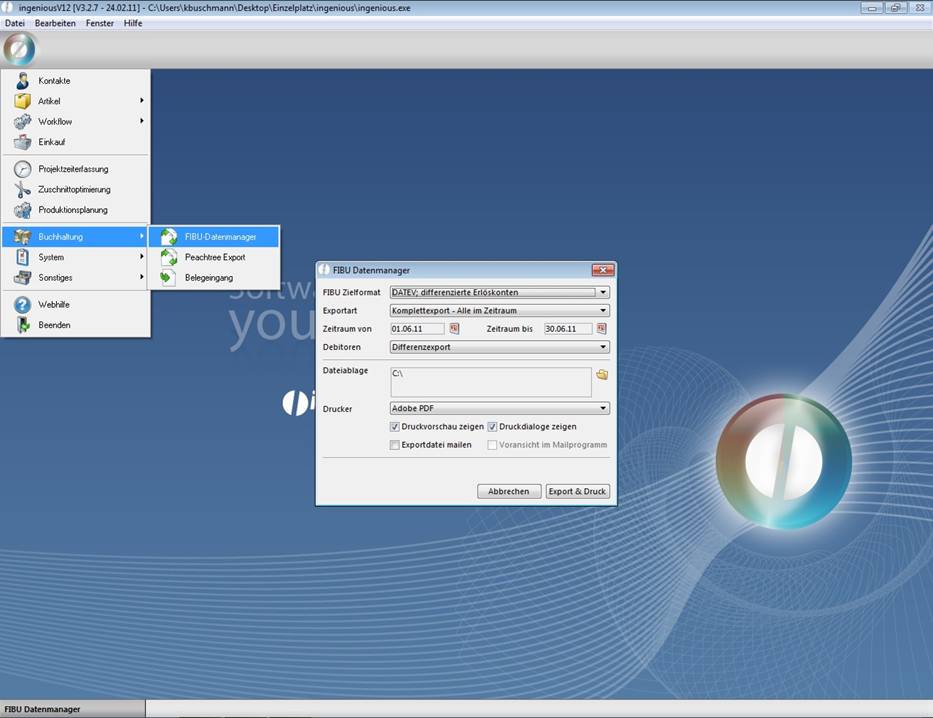
Einstellungen in ingenious.V12
Um Daten im bspw. DATEV-Format exportieren zu können, sind diverse Eingaben in den Programmeinstellungen nötig.
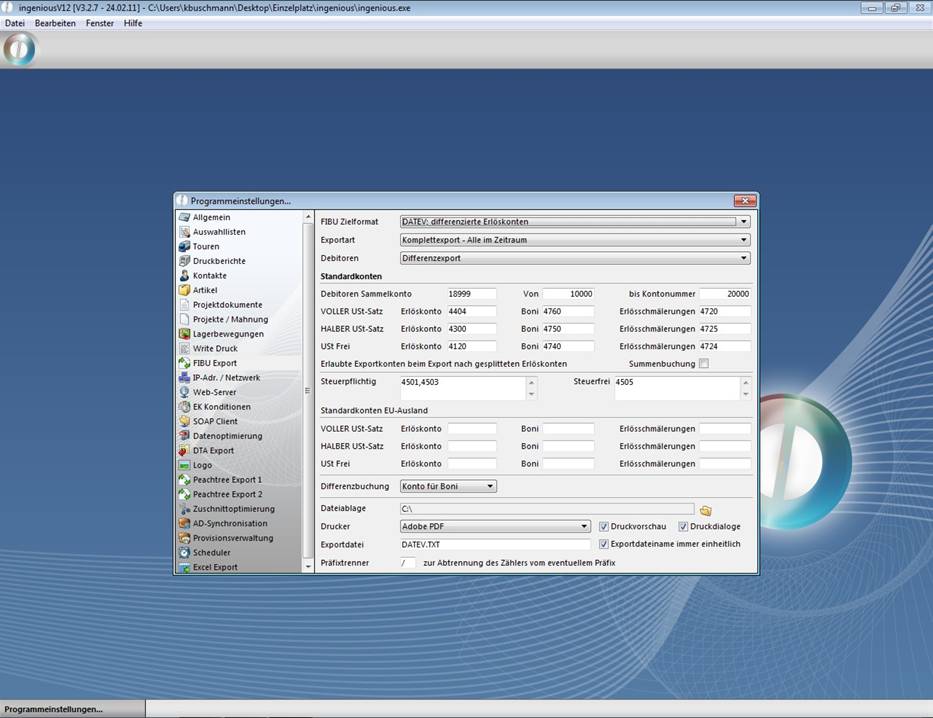
FIBU Exporteinstellungen
Es muss festgelegt werden, mit welchem Format Sie Ihre Daten exportieren/importieren möchten. Dazu stehen Ihnen die verschiedene Exportmöglichkeiten „DATEV; einheitliches Erlöskonten“, „DATEV; differenzierte Erlöskonten“, „IBM (df); einheitliches Erlöskonto“ und die Importmöglichkeit „DATEV; Import Zahlungen“ zur Verfügung. Neben den DATEV-Schnittstellen ist es also auch möglich, Finanzdaten an die IBM Finanzbuchhaltung zu übergeben.
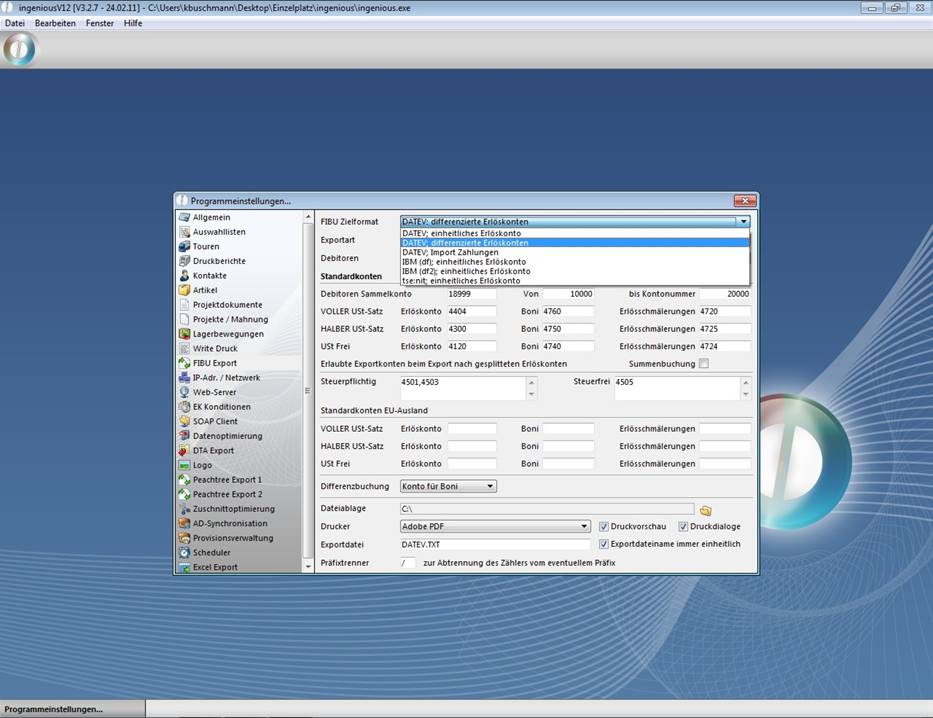
Einheitliche Erlöskonten
Mit dieser Einstellung werden die Erlöse in eins der drei Standardkonten (VOLLER USt-Satz, HALBER USt-Satz, USt-Frei) bzw. dessen Boni- und Erlösschmälerungskonten gebucht.
Differenzierte Erlöskonten
Mit dieser Option können die Erlöse auf mehr als nur die 9 Standardkonten gebucht werden. Sie haben im Bereich „Steuerpflichtig“ bzw. „Steuerfrei“ die Möglichkeit, weitere für den Export erlaubte Erlöskonten anzugeben. Wenn das zu exportierende Erlöskonto in diesen Feldern hinterlegt ist, wird es zur Exportdatei hinzugefügt. Ansonsten wird es auf eines der Standardkonten gebucht.
Import Zahlungen
Mit dieser Einstellung können Sie Zahlungen, welche mit externen Anwendungen bearbeitet wurden, importieren. Um die Datenmenge des Exports zu definieren, dient das Auswahlfeld „Exportart“. Sie haben hier die Auswahl zwischen dem „Komplettexport“ und dem „Differenzexport“.

Komplettexport
Der „Komplettexport“ exportiert alle Projekte, welche in dem eingestellten Zeitraum abgeschlossen worden sind. Mit dieser Variante können abgeschlossene Projekte mehrmals exportiert werden.
Differenzexport
Mit der Einstellung „Differenzexport“ werden nur noch die Projekte exportiert, welche beim letzten Differenzexport noch nicht exportiert wurden. Im Bereich „Standardkonten“ können Sie Ihre Erlös- und Erlösschmälerungskonten gemäß Ihrem Kontenrahmen definieren. Auch das Debitoren Sammelkonto muss eingetragen werden. Liegt ein Debitorenkonto außerhalb der in den Feldern „von“ und „bis Kontonummer“ eingetragenen Werte, werden die Projekte des Debitors auf das „Debitoren Sammelkonto“ gebucht. Die Felder „Steuerpflichtig“ bzw. „Steuerfrei“ sind nur von Bedeutung wenn im Feld FIBU Zielformat „DATEV; differenzierte Erlöskonten“ eingestellt wurde. Dann können hier weitere Erlöskonten eintragen werden, welche beim Export berücksichtigt werden. Um zwischen den verschiedenen nationalen Steuerbestimmungen differenzieren zu können, gibt es den Bereich „Standardkonten EU-Ausland“. Er enthält ebenfalls die Felder: „USt-Satz“, „Boni“ und „Erlösschmälerung“.
Mit der Schaltfläche ![]() wird der Pfad für die Exportdatei bestimmt. Das Popup-Feld „Drucker“ zeigt alle installierten Drucker zur Auswahl als Ausgabegerät an. Die zwei Checkboxen „Druckvorschau zeigen“ und „Druckdialog zeigen“ blenden die entsprechenden Fenster ein, welche noch zahlreiche Informationen und Einstellungen für den Ausdruck bieten. Die Datei kann im Eingabefeld „Exportdatei“ benannt werden. Mit dem Häkchen „Exportdatei immer einheitlich“ stellen Sie sicher, dass immer der von Ihnen gewählte Dateiname verwendet wird. Ohne dieses Häkchen, wird bei jedem Export ein neuer Dateiname mit Hilfe eines Zeitstempels, nach folgender Maske generiert: Fibu_Export_XZ_YYYYMMDDhhmmss.txt.
wird der Pfad für die Exportdatei bestimmt. Das Popup-Feld „Drucker“ zeigt alle installierten Drucker zur Auswahl als Ausgabegerät an. Die zwei Checkboxen „Druckvorschau zeigen“ und „Druckdialog zeigen“ blenden die entsprechenden Fenster ein, welche noch zahlreiche Informationen und Einstellungen für den Ausdruck bieten. Die Datei kann im Eingabefeld „Exportdatei“ benannt werden. Mit dem Häkchen „Exportdatei immer einheitlich“ stellen Sie sicher, dass immer der von Ihnen gewählte Dateiname verwendet wird. Ohne dieses Häkchen, wird bei jedem Export ein neuer Dateiname mit Hilfe eines Zeitstempels, nach folgender Maske generiert: Fibu_Export_XZ_YYYYMMDDhhmmss.txt.
X = 1 Einheitliches Erlöskonto
= 2 Differenziertes Erlöskonto
Z = 1 Komplettexport - Alle im Zeitraum
= 2 Differenzexport - Nur noch nicht Exportierte
YYYY = Jahresangabe, z. B. 2003
MM = Monatsangabe, z. B. 11
DD = Tagesangabe, z. B. 13
hh = Stundenangabe, z. B. 16
mm = Minutenangabe, z. B. 54
ss = Sekundenangabe, z. B. 33
Beispiel für einen automatisch generierten Dateinamen: Fibu_Export_21_20031113165433.txt
Außerdem können die Datensätze der Debitoren exportiert werden. In diesem Dropdown-Menü haben Sie die Auswahl zwischen
Komplettexport – exportiert alle Datensätze der Debitoren, unabhängig davon, ob sie schon einmal exportiert wurden
Differenzexport – exportiert nur diejenigen Datensätze, die noch nicht beim letzten Export ausgelesen wurden
Nicht exportieren – exportiert keine Debitoren Datensätze
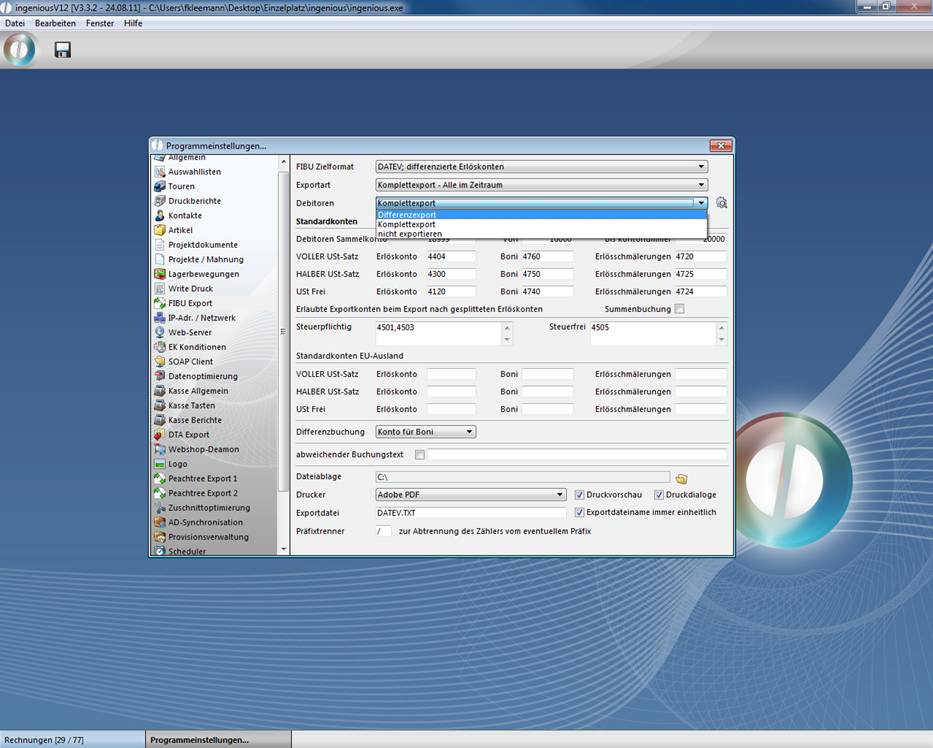
Ein Klick auf den Button neben dem Dropdown-Menü „Debitoren“ ![]() öffnet ein Fenster, in dem Sie eine Auswahl treffen können, welche Daten des Debitoren-Datensatzes exportiert werden sollen. Mittels der Buttons
öffnet ein Fenster, in dem Sie eine Auswahl treffen können, welche Daten des Debitoren-Datensatzes exportiert werden sollen. Mittels der Buttons ![]() und
und![]() können Sie Felder zu Ihrer Auswahl hinzufügen oder entfernen:
können Sie Felder zu Ihrer Auswahl hinzufügen oder entfernen:
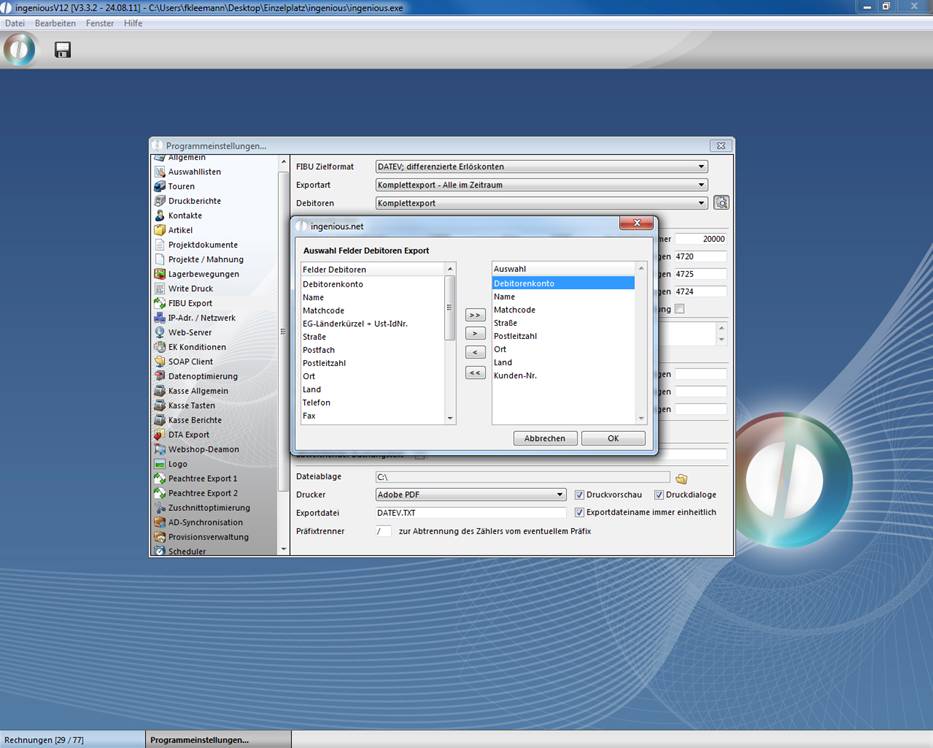
Die Option „abweichender Buchungstext“, ermöglicht Ihnen, den Buchungstext für die Ausgabedatei zu modifizieren. Standardmäßig wird als Buchungstext die Dokumentenart sowie dessen Nummer ausgegeben (Bsp.: Rechnung 12345).
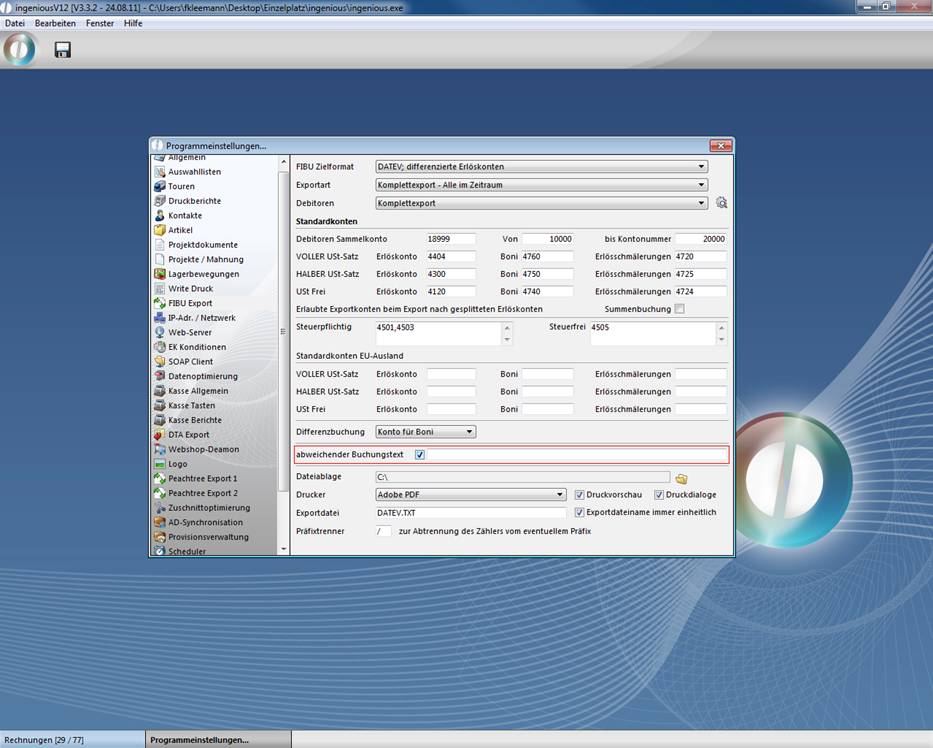
Ein Klick in das Eingabefeld neben dem Häkchen öffnet ein Dialogfenster, das Ihnen bei der Erstellung der Platzhalter für den abweichenden Buchungstext behilflich ist. Mit einem Doppelklick auf „Matchcode“ wird der benötigte Platzhalter in das Feld eingefügt:
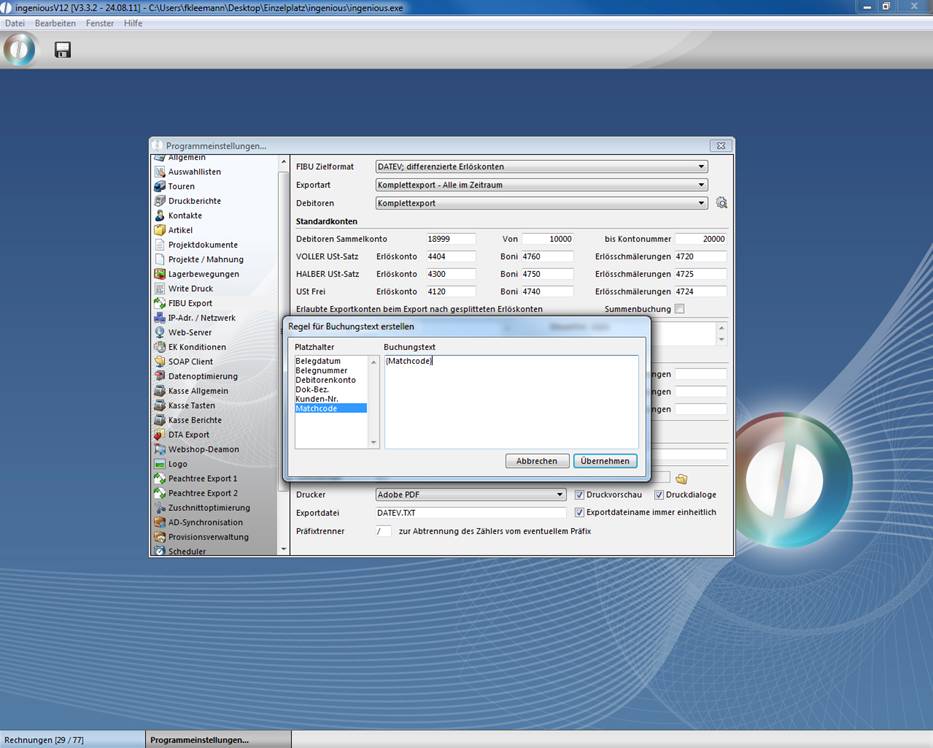
Einstellungen in DATEV
Die Importformate in DATEV sind wie folgt einzustellen:
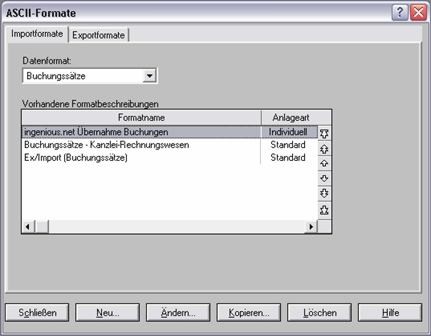
Einstellung des Importfilters
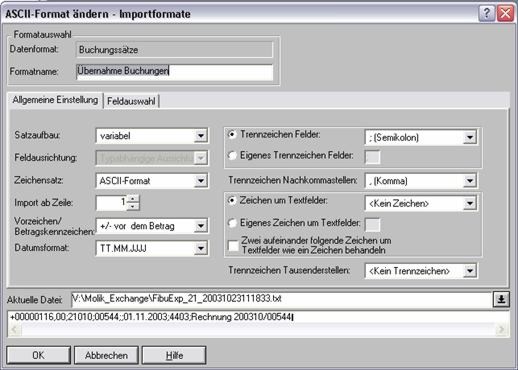
Allgemeine Einstellungen

Feldauswahl
FIBU Exportbeispiele DATEV
Um die Exportfunktion verständlicher zu machen, folgen zwei Beispiele mit den genauen Arbeitsschritten von ingenious.V12. Wenn Sie die folgenden Exportbeispiele (einheitliche und differenzierte Erlöskonten) synchron zum Handbuch durcharbeiten wollen, benötigen Sie zwei neuen Kontakte: „Peter Lustig“ und „Peter Pahn“. Vergeben Sie die Eigenschaften für die Kontakte wie folgt:
Matchcode: Peter Lustig
Kundennummer: 151515
Debitorenkonto: 19998
USt.-Pflicht: Ja
Matchcode: Peter Pahn
Kundennummer: 151516
Debitorenkonto: 19999
USt.-Pflicht: Nein
Außerdem benötigen Sie die folgenden sechs Verkaufsartikel mit individuell vergebenen Stückpreisen:
Matchcode: A1 Artikelnummer: 101 Erlöskonto: 4501 MwSt-Satz: Voll
Matchcode: A2 Artikelnummer: 102 Erlöskonto: 4502 MwSt-Satz: Voll
Matchcode: A3 Artikelnummer: 103 Erlöskonto: 4503 MwSt-Satz: Halb
Matchcode: A4 Artikelnummer: 104 Erlöskonto: 4504 MwSt-Satz: Halb
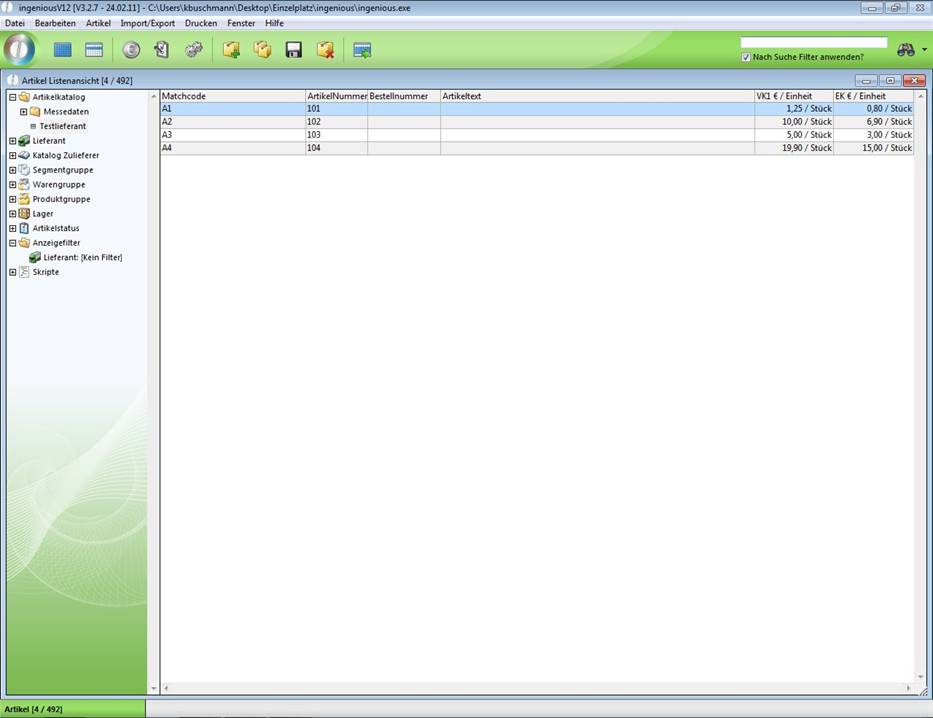
Ansicht der Artikel
Jetzt müssen Sie noch jeweils eine Rechnung für Peter Pahn und Peter Lustig mit den vier Positionen (von A1 bis A4) anlegen. Bitte vergessen Sie nicht, das Datum zu setzen.
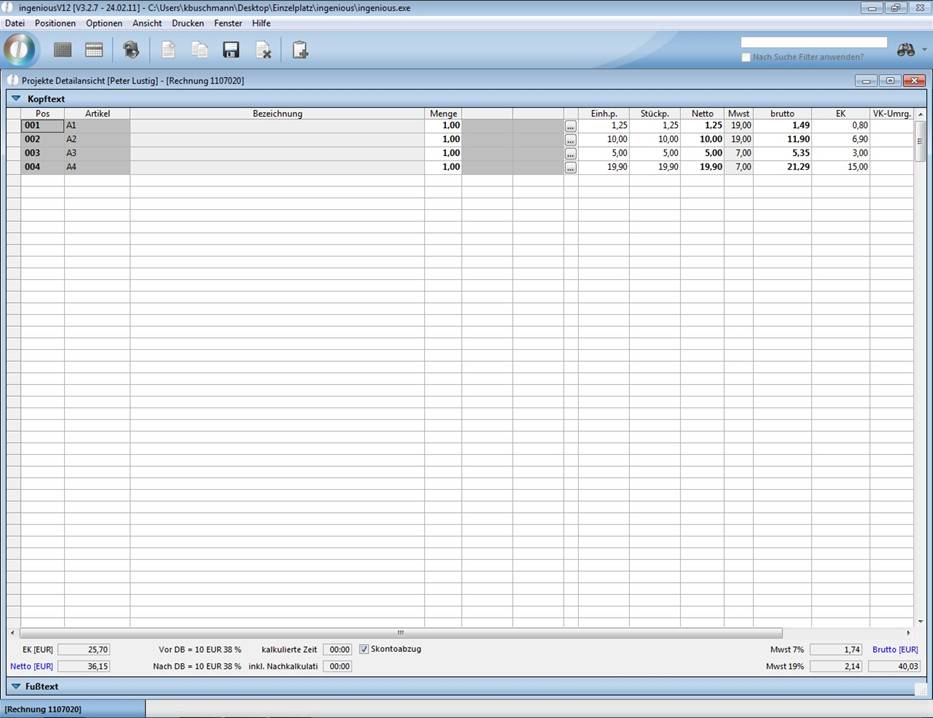
Positionen von Peter Lustig
Die beiden Projekte unterscheiden sich nur dadurch, dass Sie Peter Pahn einen Rabatt von 30% geben.
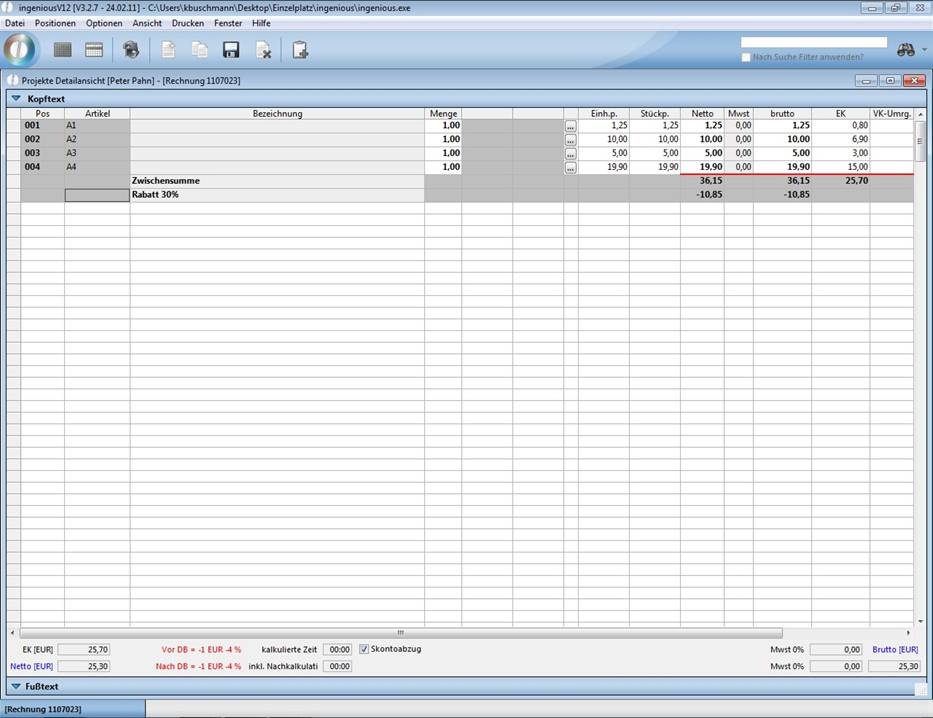
Positionen von Peter Pahn
Schließen Sie die Projekte ab und schalten Sie jedes Projekt zu einer „Gutschrift“ weiter. In jeder Gutschrift löschen Sie jeweils die Artikel „A2“ und „A4 aus den Positionen und schließen auch diese ab.
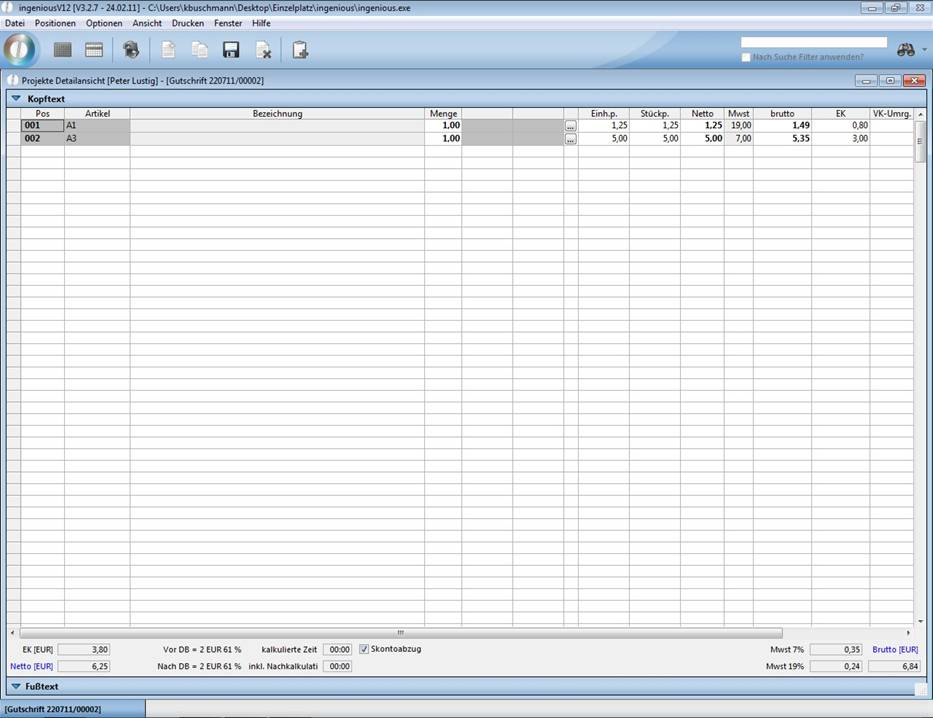
Positionen von Peter Lustig
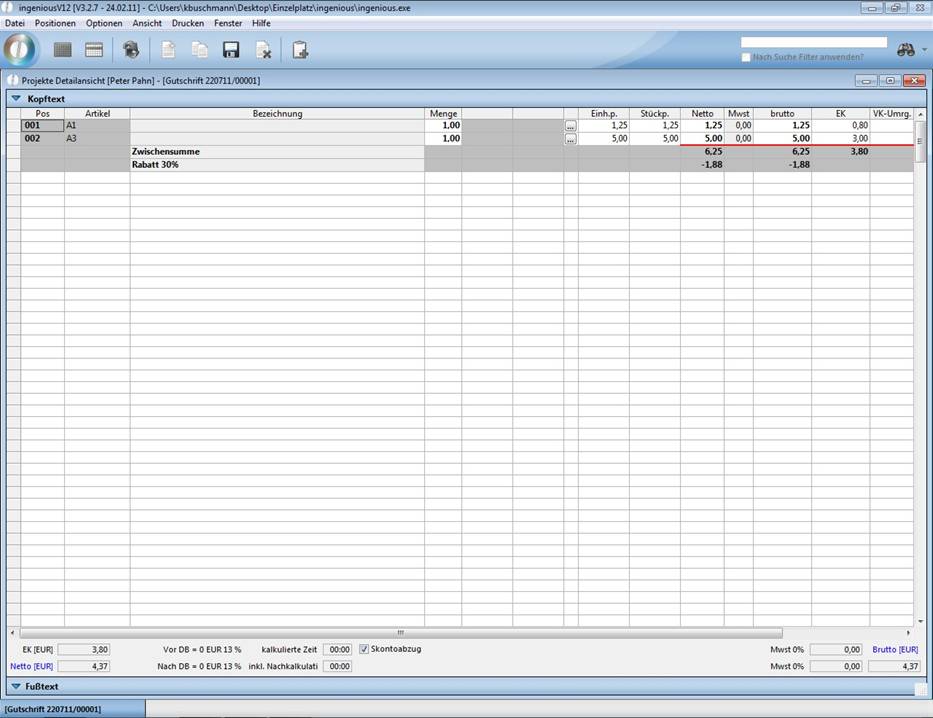
Positionen von Peter Pahn
Übung zu Einheitlichen Erlöskonten
1. Öffnen Sie die Rubrik „FIBU Export“ aus den Programmeinstellungen und ändern Sie die Einstellungen gemäß der folgenden Abbildung:
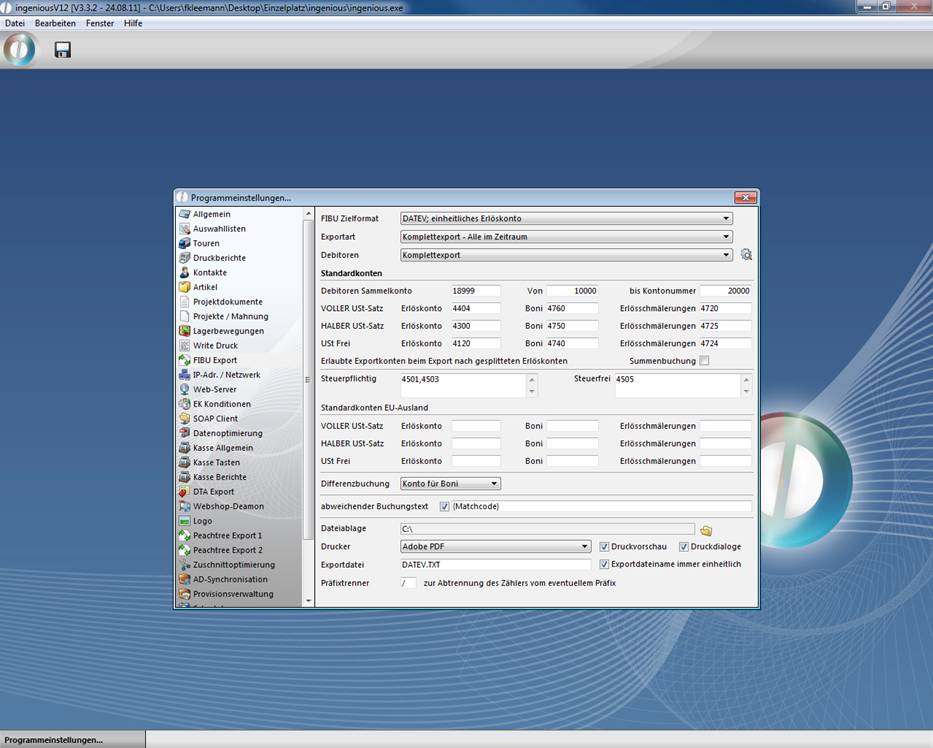
Ansicht der allgemeinen Einstellungen des FIBU Exports
2. Wählen Sie nun den FIBU Datenmanager.
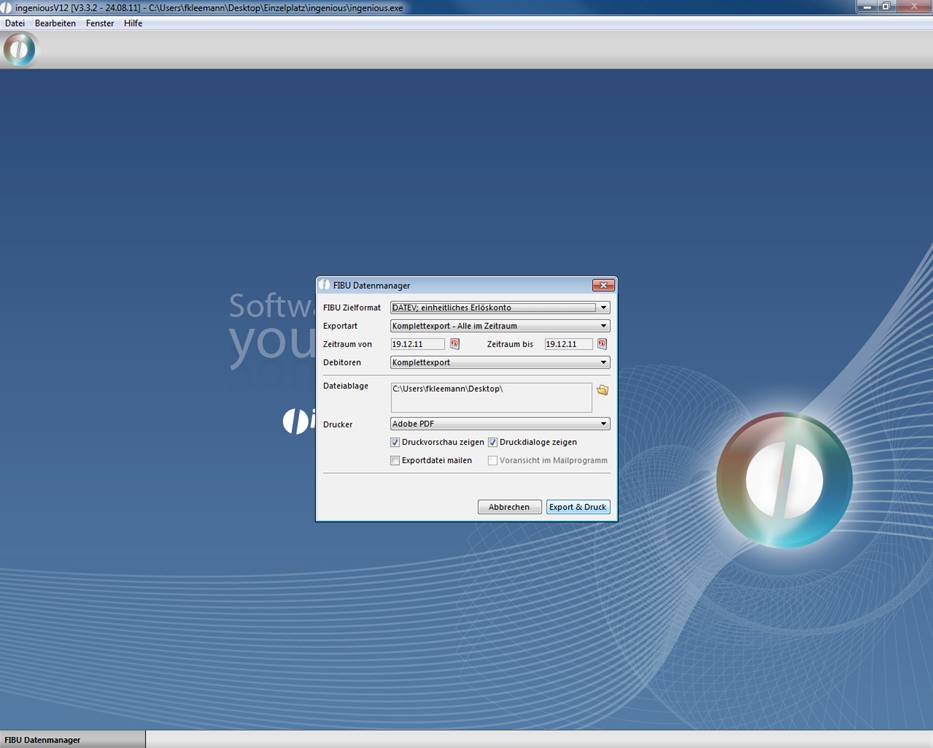
3. Betätigen Sie die Schaltfläche „Export & Druck“ um den Export zu starten. Falls Sie keinen Ausdruck der Exportdatei wünschen, klicken Sie im entsprechenden Fenster auf „Abbrechen“.
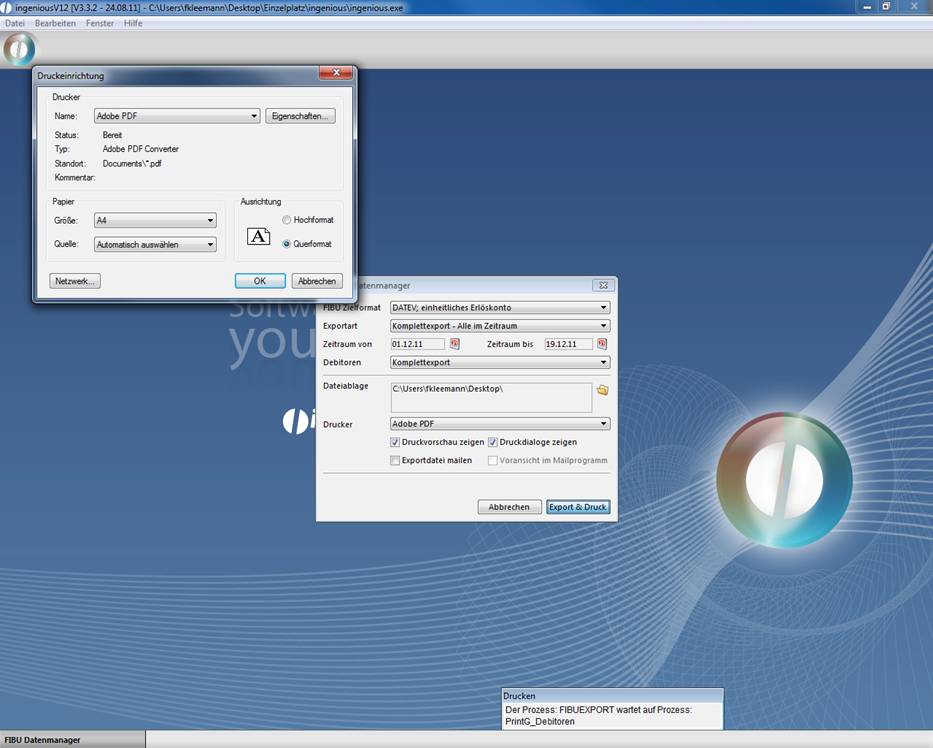
Sie finden die Exportdatei „DATEV.TXT“ nun im Ordner „Eigene Dateien“. Folgende modifizierte Abbildung soll Ihnen den Inhalt einer solchen Exportdatei etwas näher erläutern.
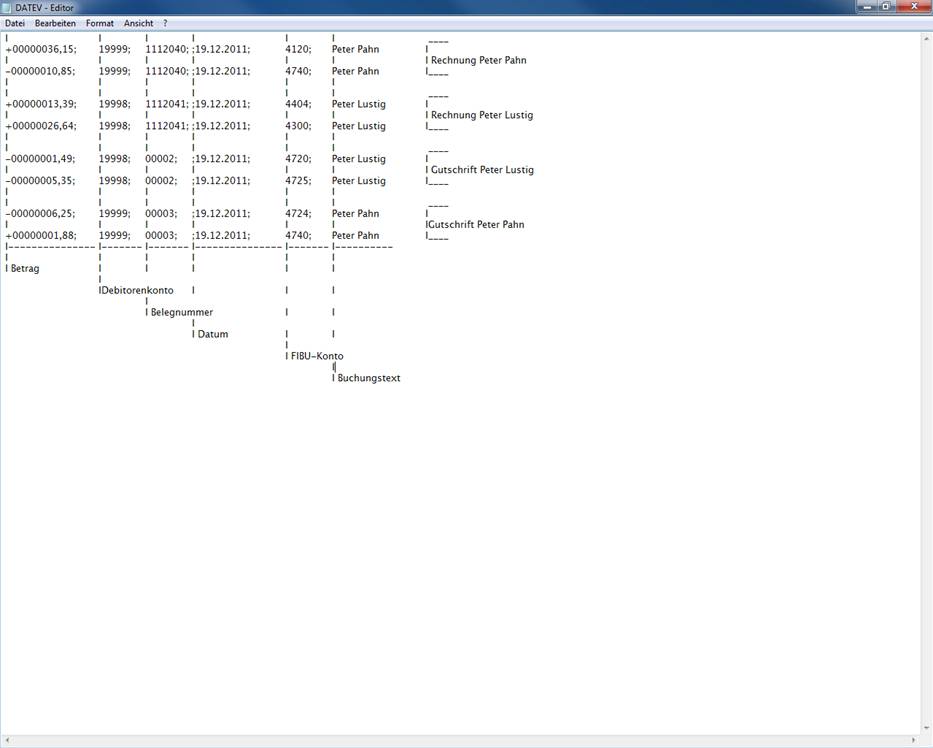
Modifizierte Exportdatei DATEV.TXT
Übung zu Differenzierten Erlöskonten
1. Öffnen Sie die Rubrik „FIBU Export“ in den Programmeinstellungen und stellen Sie im FIBU Zielformat „differenzierte Erlöskonten“ ein. Ändern Sie den Namen der Exportdatei in „DATEV2.TXT“ um.
2. Wählen Sie im Hauptmenü den FIBU Datenmanager. Belassen Sie die Einstellungen und klicken Sie auf die Schaltfläche „Export & Druck“.
3. Wählen Sie im Fenster „Druckeinstellungen“ wieder aus, ob Sie einen Ausdruck wünschen oder nicht.
Sie finden die Exportdatei „DATEV2.TXT“ wieder in dem Ordner „Eigene Dateien“. Die folgenden zwei Abbildungen verdeutlichen den Inhalt der Exportdatei.
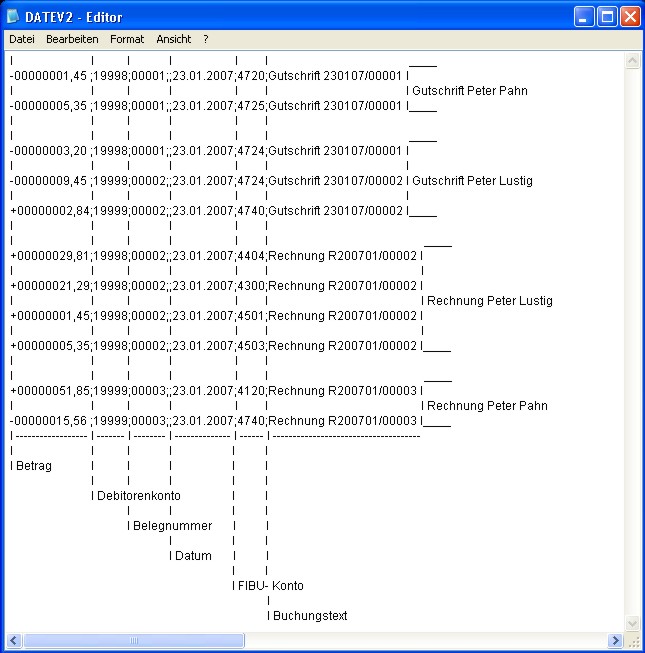
Modifizierte Exportdatei DATEV2.TXT
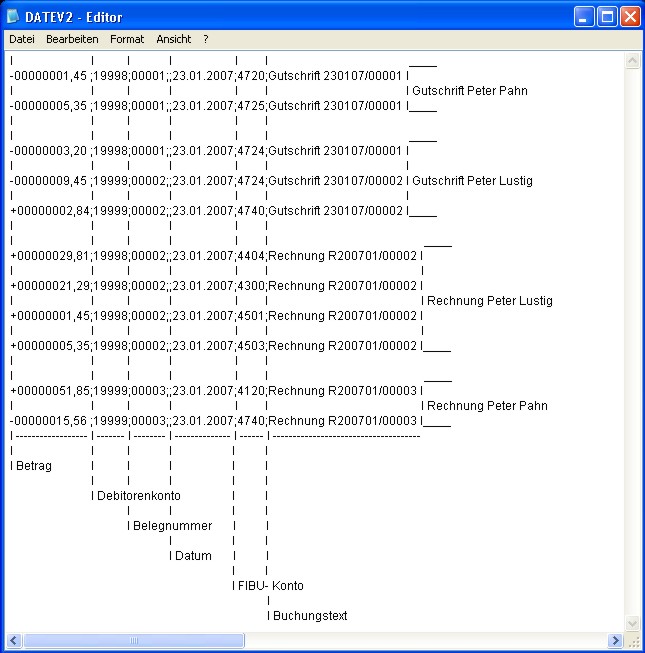
DATEV2.TXT mit Informationen
Druckbericht „Fibu_Export_diffKonten“
Der Druckbericht "Fibu_Export_diffKonten" ist ein Super Report Pro Bericht, der eigens für den FIBU Datenmanager angelegt wurde. Um diesen Bericht nutzen zu können, benötigen Sie eine Fibu.4SR Datei. Setzen Sie sich hierfür bitte mit der Ingenious GmbH in Verbindung. Der Bericht fungiert im Sinne eines Rechnungsausgangsbuchs mit separaten Konten bei gemischten Erlöskonten. Sie legen den Druckbericht wie abgebildet in den Programmeinstellungen an.
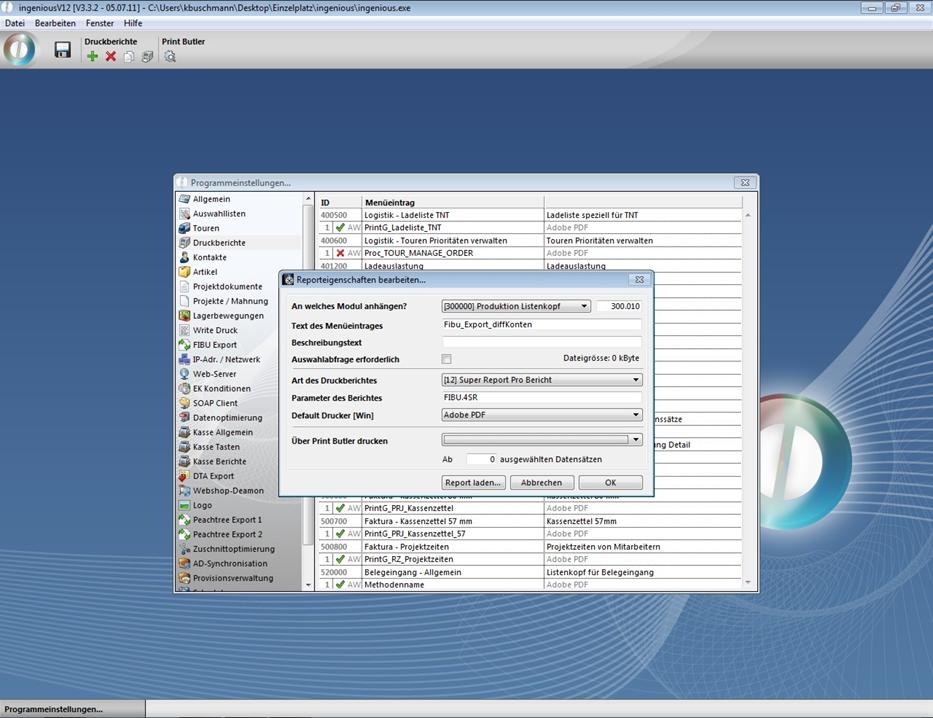
Achten Sie darauf, dass die Rechnungen abgeschlossen sein müssen, um Sie zu exportieren. Im dargestellten Beispiel sollen drei Rechnungen exportiert werden, welche Positionen beinhalten, die auf unterschiedlichen Erlöskonten verbucht sind.

Überprüfen Sie dazu gegebenenfalls Ihre FIBU Exportangaben in den Programmeinstellungen.
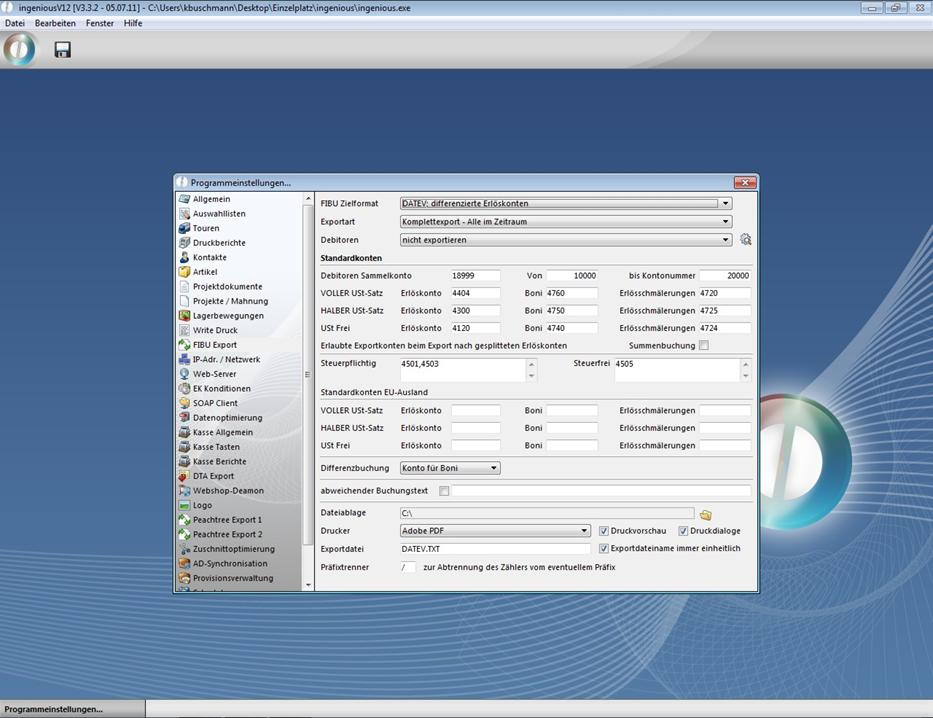
Nun können Sie wie gewohnt den FIBU Datenmanager öffnen und den Export durchführen.
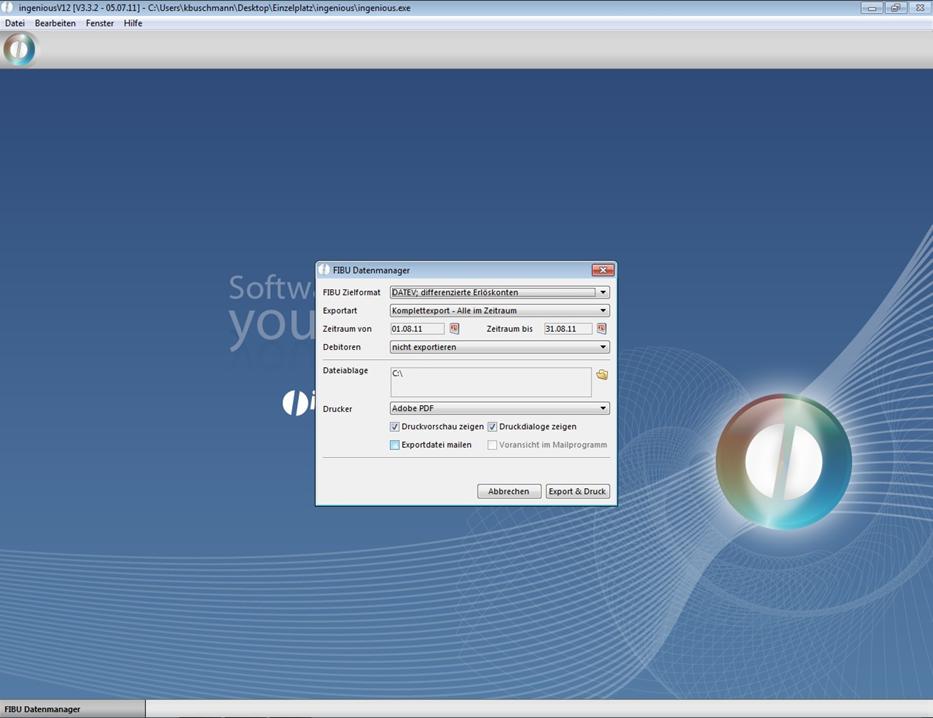
Der Bericht könnte nun wie folgt aussehen.
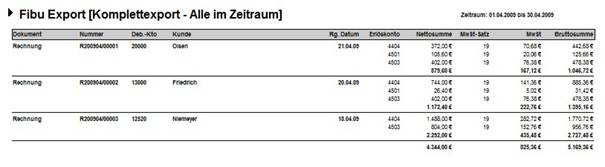
Import von Zahlungen
Beim Importieren von Zahlungen muss als FIBU Zielformat „Import Zahlungen“ in den Programmeinstellungen eingestellt werden und dann nur der FIBU Datenmanager ausgeführt werden. Anschließend wird die zu importierende Datei ausgewählt, um den Import zu starten. Nachdem der Import abgeschlossen wurde, werden gegebenenfalls im Fenster „Fehlerlog“ die fehlerhaft importierten Zahlungen aufgelistet. Diese müssen dann per Hand nachgetragen werden. Die importierten Zahlungen sind dann in der Projektdetailansicht in der Rubrik „Zahlungen“ aufgelistet.
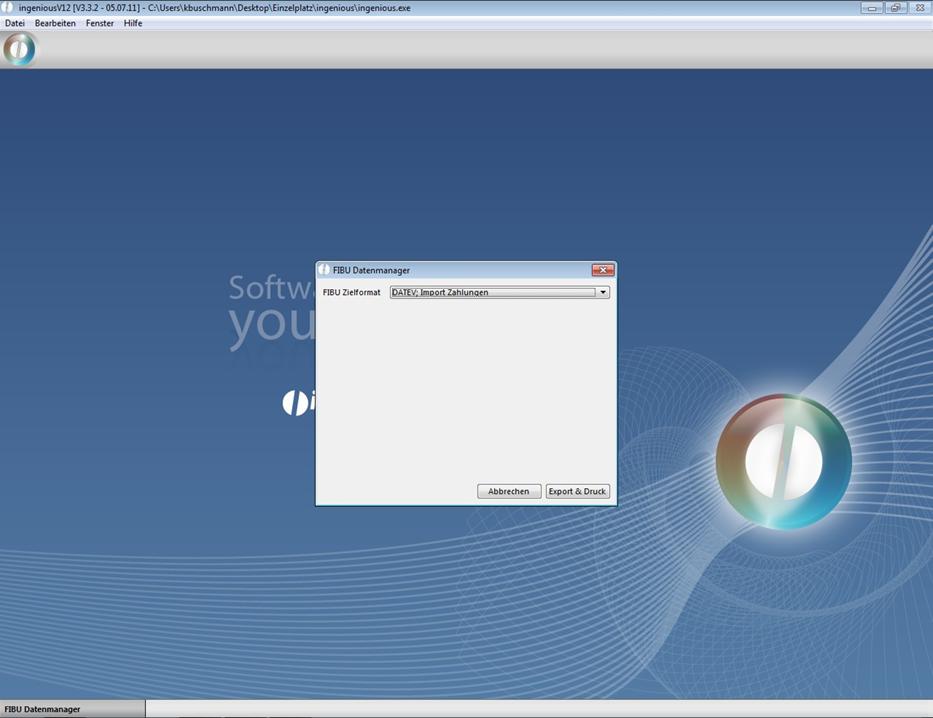
Ansicht des FIBU Datenmanagers
IBM Export
Der IBM Export funktioniert genauso wie der DATEV Export. Sie müssen nur in den Programmeinstellungen als FIBU Zielformat „IBM (df); einheitliches Erlöskonto“ eingeben und den Exportdateinamen ändern, z. B. in IBM.TXT. Wenn Sie dann den FIBU Datenmanager starten, öffnet sich das Exportfenster, in dem Sie noch verschiedene Einstellungen vornehmen können. Der Export erfolgt dann, wie gewohnt.